
Sellist taimerit saab paigaldada standardse tööriistadega Windows 7, 8.1 ja Windows 10 ja minu arvates see valik kõige enam kasutajatele. Siiski, kui soovite, saate kasutada spetsiaalseid programme, et lülitada arvuti välja lülitada, mõned tasuta võimalusi, millele ma ka näidata. Samuti allpool on video, kuidas panna Windowsi seiskamise taimer. Lisainfo: Kuidas panna äratuskell arvuti või sülearvuti.
Kuidas panna arvuti sulgemise taimer Windowsi abil
See meetod sobib seiskamise taimeri seadistamiseks kõigis viimastel Windows 7 versioonides - Windows 7, Windows 8.1 (8) ja Windows 10 ja on väga lihtne kasutada.
Selleks pakub süsteem spetsiaalset sulgemisprogrammi, mis lülitab arvuti välja kindla aja jooksul välja (ja saab seda taaskäivitada).
Üldiselt, et kasutada programmi võite vajutada Win + R klahve klaviatuuril (Win - võti Windowsi embleemiga) ja seejärel sisestage väljalülitamine -S -Tn käsk "Run" aken (kus n on aeg Enne automaatselt seiskamist sekundites) ja klõpsake "OK" või sisestage.
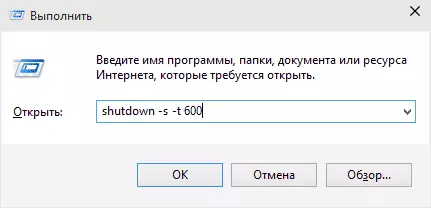
Kohe pärast käsu täitmist näete teate, et teie seanss lõpetatakse pärast teatud aja möödumist (Windows 10-s täisekraan, teatepiirkonnas - Windows 8 ja 7). Kui aeg tuleb, kõik programmid suletakse (võime säästa tööd, näiteks kui arvuti on välja lülitatud käsitsi) ja arvuti lülitub välja. Kui teil on vaja kohustuslikku väljundit kõigist programmidest (ilma võime salvestada ja dialoogideta) lisage -F-parameeter käsule.

Kui muudate oma meelt ja soovite taimerit tühistada, sisestage Shutdown -A käsk - see lähtestab see ja lülitage välja.
Keegi püsiv sisenemine käsu paigaldamiseks Shutdown taimer ei pruugi tunduda üsna mugav ja seetõttu ma saan pakkuda kahte võimalust selle parandamiseks.
Esimene võimalus on luua silt, et lülitada taimer välja lülitada. Selleks, paremklõpsake kõikjal töölaual, valige "Loo" - "Märgistus". "Täpsustage objekti asukoht", määrake tee C: Windows System32-sid ja lisage parameetrid (ekraanipildi näites, lülitab arvuti välja 3600 sekundit või tund).
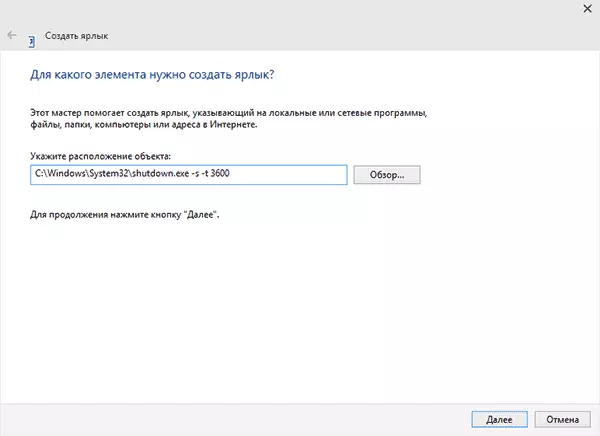
Järgmisel ekraanil määrake soovitud otsetee nimi (teie äranägemisel). Kui soovite, siis saate klõpsata lõppenud otsetee paremklõpsake, valige "Properties" - "Muuda ikooni" ja valige ikoon väljalülitamise nupu või muu kujul.
Teine võimalus on luua .bat-faili käivitamisel, millist küsimust küsitakse, millal taimer on määratud, pärast seda, kui see on paigaldatud.
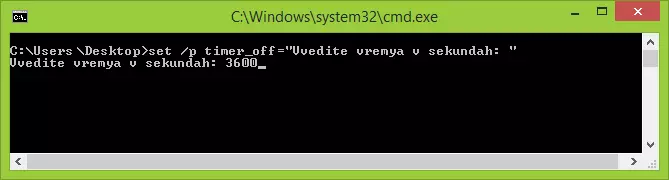
Faili kood:
ECHO OFF CLS SET / P TIMER_OFF = "VVEDITE VREMYA V Sepunndah:" Shutdown -S -S -S -T% Timer_off%Selle koodi saate sisestada Notepad (või kopeerida siit), seejärel salvestades failitüüpi väljale, määrake "kõik failid" ja salvestage fail .bati pikendamisega. Loe edasi: Kuidas luua Bat-faili Windowsis.
Lülitage Windowsi tööplaneerija kaudu kindlaks määratud aja jooksul välja
Sama nagu eespool kirjeldatud saab rakendada Windowsi ülesande planeerija kaudu. Selle käivitamiseks vajutage Win + R klahve ja sisestage taskschd.msc käsk - seejärel vajutage ENTER.
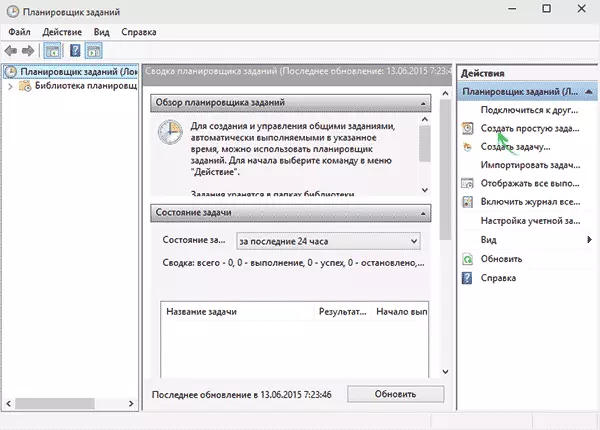
Ülesande planeerija paremale, valige "Loo lihtne ülesanne" ja täpsustage selle jaoks mugav nimi. Järgmises etapis peate seadistama ülesande käivitamise aega, seiskamise taimeri eesmärgil, see tõenäoliselt "üks kord".
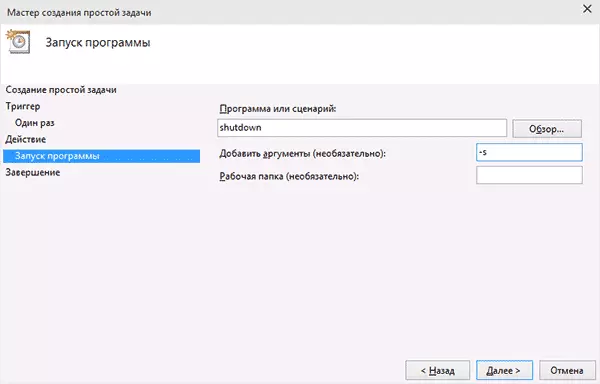
Järgmisena peate täpsustama käivitamise kuupäeva ja kellaaega ning valige lõpuks "Action" - "Käivita programm" ja täpsustage väljalülitamisprogramm "Programmis või stsenaariumi" väljalülitamisprogramm ning "argumentides" -S. Pärast ülesannete loomise lõpetamist lülitatakse arvuti määratud ajal automaatselt välja lülitatud.
Allpool on videoõpe, kuidas panna Windowsi seiskamise taimer käsitsi ja näidata mõningaid tasuta programme selle protsessi automatiseerimiseks ja pärast video leiate nende programmide teksti kirjelduse ja mõned hoiatused.
Loodan, et midagi käsitsi konfiguratsiooni automaatse seiskamise aknad ei olnud selge, video võiks selgitada selgust.
Arvuti seiskamise taimerid
Erinevad tasuta Windowsi programmid, mis rakendavad arvuti sulgemisfunktsioone, suurt komplekti. Paljudel neist programmidest ei ole ametlikku veebisaiti. Ja isegi kui see on mõnede taimerite puhul, annavad viirusetõrjed hoiatusi. Üritasin anda ainult tõestatud ja ohutuid programme (ja annan iga) jaoks sobivaid selgitusi, kuid soovitan ja kontrollite ka allalaaditavaid programme Virustusotal.com-is.Wise Auto Shutdown Shutdown Timer
Pärast ühte praeguse läbivaatamise värskendusi makssid kommentaarid minu tähelepanu vabale tarisele Auto Shutdown Computer Shutdown Timer. Ma vaatasin ja peaks nõustuma, et programm on tõesti hea, vene keeles ja kontrolli ajal - täiesti puhas lisatarkvara paigaldamise ettepanekutest.
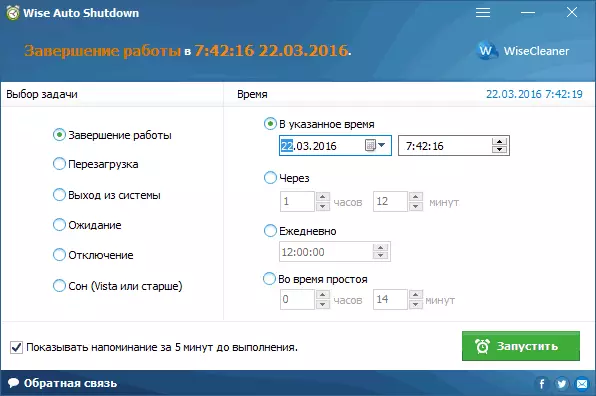
Pöörake programmi sisselülitamine on lihtne:
- Me valime meetme, mis täidetakse taimeriga - töö lõpetamine, taaskäivitamine, väljumise süsteem, uni. On veel kaks tegevust, mitte päris selged: seiskamine ja ootamine. Kui kontrollides selgus, et katkestamine lülitub arvuti välja (milline on töö lõpetamisest - ma ei mõistnud: kogu Windowsi seansi lõpuleviimise protseduur ja seiskamine läheb sama, nagu esimesel juhul) ja ootus on talveunerežiim.
- Käivitage taimer. Vaikimisi on ka märk "Näita meeldetuletust 5 minutit enne täitmist." Meeldetuletus võimaldab teil sissenimtud toimingut edasi lükata 10 minutit või muul ajal.
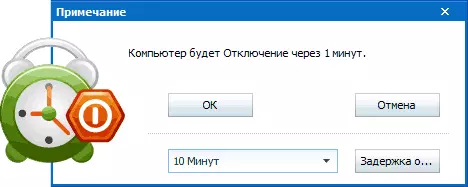
Minu arvates on selguse taimeri väga mugav ja lihtne valik, mille üks peamisi eeliseid on virutotali järgi pahatahtliku puudumise puudumine (ja see on selliste programmide jaoks haruldane) ja üldiselt arendaja tavaline maine.
Lae alla Wise Auto Shutdown programmi saate alla laadida tasuta ametlikul saidil http://www.wisecluenener.com/wor-auto-shutdown.html
Airytec Lülitage välja
Programm on arvuti Airyteci automaatse väljalülitamise automaatne väljalülitamine I Programm ise on puhas. Plus, see on antud Windowsi seiskamise taimer vene keeles ja on saadaval allalaadimiseks kaasaskantava rakenduse kujul, see tähendab, et see kindlasti ei määra teie arvutisse midagi muud.
Pärast käivitamist lülitage välja lülitamine Lisa lisab teie ikooni Windowsi teadete piirkonda (programmi teksti teateid toetatakse Windows 10 ja 8 jaoks).
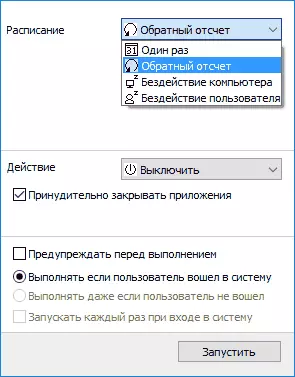
Lihtsa klõpsuga sellel ikoonil saate konfigureerida "ülesanne", st Pane taimer, järgmiste automaatsete arvuti sulgemise parameetritega:
- Tagaplaanil kuni sulgemiseni, seiskamine "üks kord" teatud aja jooksul, kasutaja tühikäigul.
- Lisaks seiskamisele saate määrata ka muid toiminguid - taaskäivitada, süsteemi väljund, murda kõik võrguühendused.
- Arvuti väljalülitamiseks saate hoiatuse lisada hoiatuse (andmete salvestamise või ülesande tühistamiseks).
Programmi ikooni paremal klõpsel saate iga toimingut käsitsi käivitada või seadistusi minna (valikud või omadused). See võib olla kasulik, kui lüliti väljalülitamise liides alustati esmakordselt inglise keeles.
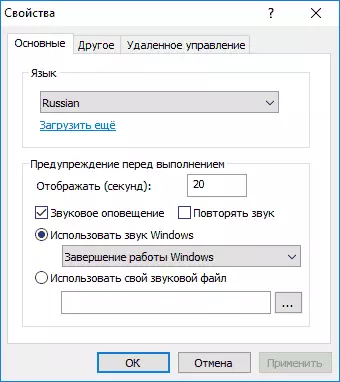
Lisaks toetab programm arvuti kaugõhulülitamist, kuid ma ei kontrollinud seda funktsiooni (paigaldus nõutav ja kasutasin välja lülitamise kaasaskantavat versiooni).
Lae alla tasuta taimer seiskamine Lülitage vene keeles välja, saate ametlikule lehele http://www.airytec.com/ru/switch-off/ (artikli kirjutamise ajal on kõik puhas, kuid iga kord, kontrollige programm enne paigaldamist).
unetaimer
Paigaldamatu "taimeriga" Programm on lühikese disaini, automaatne käivitamise seaded koos Windowsiga (samuti käivitusseadme aktiveerimisega käivitamisel), muidugi vene keeles ja üldiselt mitte halb. Puudustest - in Minu poolt leitud allikad installige täiendava tarkvara (millest saate keelduda) ja kasutab kõigi programmide sunniviisilist sulgemist (mis ausalt hoiatab) - see tähendab, et kui te teete midagi väljalülitamise ajal töötamiseks, siis ei ole teil aega aega selle salvestamiseks.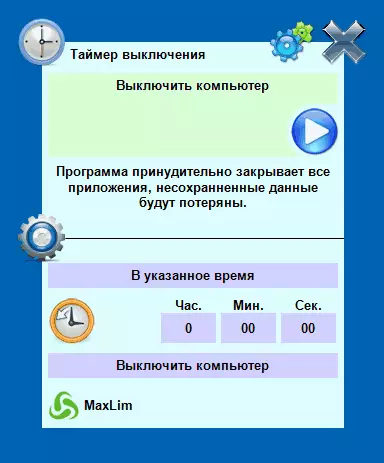
Poweroff
PowerOFF programm on mingi "kombineeritud", millel on funktsioone mitte ainult taimer. Ma ei tea, kas te kasutate oma muid võimalusi, kuid arvuti on korralikult välja lülitatud. Programm ei nõua paigaldamist, vaid on käivitatava programmifailiga arhiiv.
Pärast alustamist peaaknas "Standard Taimer" sektsioonis saate seiskamisaja konfigureerida:
- Vallandada süsteemi kella määratud ajal
- Tagaplaan
- Pärast teatud süsteemi tegevusetuse möödumist väljalülitamist
Lisaks seiskamisele saate määrata teise toimingu: näiteks käivitate programmi käivitamine, puhkerežiimi või arvuti blokeerimine.
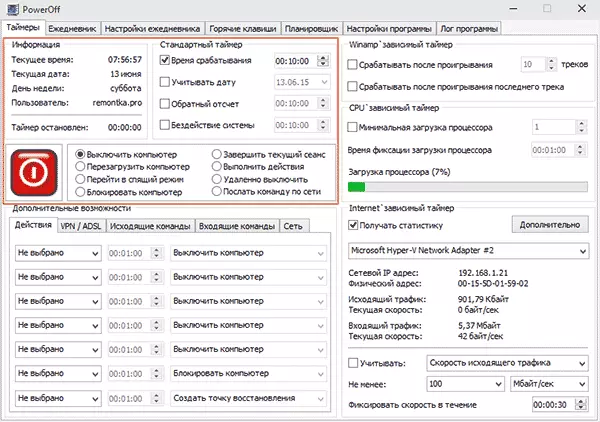
Ja kõik oleks selles programmis hea, kuid sulgemisel ei teata teid sellest, et see ei ole lähedal, ja taimer peatub töö (see tähendab, et see peab olema volditud). UPDATE: Mulle öeldi siin, et probleeme ei ole - see on piisav programmi seadetes, et märkida kaubamärgi sulgemisel programmi süsteemile PONYA-le. Programmi ametlik veebisait ebaõnnestus ainult saitidel - erinevate tarkvara kogud. Ilmselt Net Ectery on siin www.softportal.com/get-1036-powoff.html (kuid kontrollige niikuinii).
Auto Poweroff.
Automaatne PowerOff Taimeri programm Alexei Erofeevist on ka suurepärane võimalus lülitada sülearvuti või Windowsi arvuti välja lülitada. Ma ei leidnud programmi ametlikku veebisaiti, kuid selle programmi autori levitamine on kõigi populaarsete torrentide jälgimisseadmetele ja puhta (kuid siiski olema ettevaatlik).

Pärast programmi käivitamist peate tegema aja taimer ja kuupäeva konfigureerimine (saate välja lülitada ka nädalas) või pärast igal ajavahemikku, seadistage süsteemi toiming (arvuti väljalülitamiseks - "Shutdown") ja klõpsake "Shutdown") ja klõpsake " nupp "Start".
SM Taimer.
SM Taimer on veel üks lihtne tasuta programm, millega saate arvuti (või süsteemist välja lülitada) välja lülitada kas määratud ajal või teatud aja jooksul.
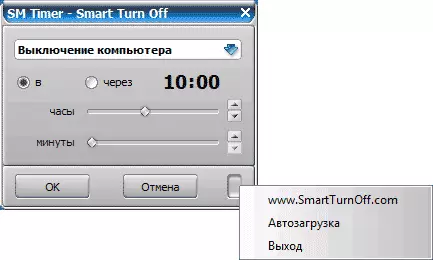
Programmil on isegi ametlik veebisait http://ru.smartturfoff.com/download.html, aga allalaadimisel on teil endiselt ettevaatlik: mõned allalaaditud failide valikud, ilmselt varustatud reklaamvara (alla laadida SM Taimeri paigaldaja ja mitte Smart Turnoff). Programmi blokeerib dr Antivirus Veeb, otsustades teiste viirusetõrjete teabega - kõik on puhas.
Lisainformatsioon
Minu arvates ei ole eelmises lõigus kirjeldatud vaba programmide kasutamine eriti asjakohane Kasutage arvutit kellelegi, need programmid ei ole parim lahendus. (Kuna nad lõpetavad pärast lihtsa sulgemist) ja te peaksite ära tõsisemaid tooteid.
Kirjeldatud olukord sobib paremini vanemliku kontrolli funktsioonide rakendamiseks. Lisaks, kui kasutate Windows 8, 8.1 ja Windows 10, on sisseehitatud vanemlikul kontrollil võime piirata arvuti kasutamist aja jooksul. Loe lisaks: Vanemlik kontroll Windows 8, vanemliku kontrolli aknad 10.
Viimati: Paljud programmid, mis viitavad pikaajalisele tööajale (muundurid, arhiivid ja teised), on võime seadistada arvuti automaatse sulgemise pärast protseduuri lõpetamist. Niisiis, kui seiskamise taimer huvid teid selles kontekstis, vaata programmi seadeid: äkki on vaja midagi, mis on vajalik.
